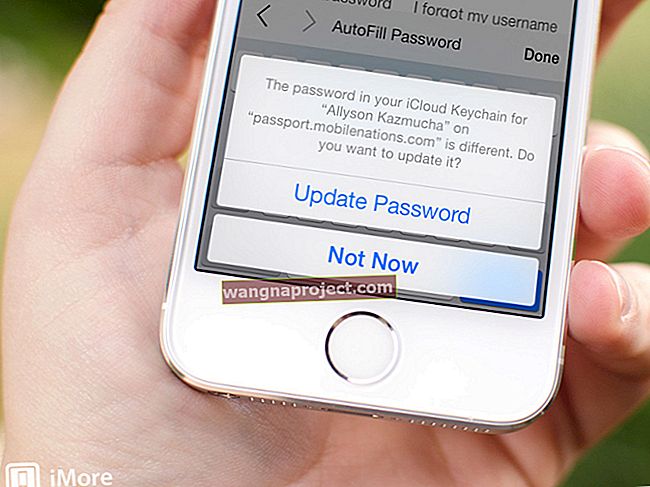С iOS 12 Apple представя набор от вълнуващи нови функции около своята функционалност „Не безпокойте“. Някои от тези функции се основават на отзивите на потребителите и списъците с желания, като се връщаме назад, когато Apple представи своята функция „Не безпокойте“ с iOS 6 през 2012 г. Оригиналният дизайн в iOS 6 ви позволи да деактивирате звуците на телефона и да зададете действия за разрешаване на обаждания от определена група контакти. Apple направи iOS 12 Не ме безпокойте!
Какви са новите функции в iOS 12 Не безпокойте
Шест години по-късно iOS 12 Do Not Disturb добавя още контекстуални функции на нашите iPhone.
Сега можете да настроите DND, като използвате пет основни филтъра:
- Режим за лягане
- Геозона или местоположение с „Не безпокойте“, докато не напусна това място
- Не безпокойте един час
- Настройка на „Не безпокойте“ до следващия ден сутрин
- Интегриране на „Не безпокойте“ с вашите събития в Календар
В тази статия разглеждаме внимателно тези функции и предоставяме стъпка по стъпка насоки, за да ви помогнем да използвате тези нови функции на вашия iPhone.
Също така изследваме как тези функции се интегрират обратно във вашето macOS и watchOS преживяване, тъй като много потребители използват различни устройства на Apple.
Нови функции „Не безпокойте“ на iPhone iOS 11 срещу iOS 12
Нека започнем, като разгледаме съществуващите настройки на iOS 11 Не ме безпокойте, за да се приземим с наличните функции.
Имате достъп до настройките „Не ме безпокойте“ в iOS 12 по същия начин, както в iOS 11. Тук няма промяна. Единствената разлика е, че Apple добави в новата част „Време на екрана“ към групата настройки в iOS 12.
Когато докоснете Настройки> Не безпокойте на iOS 11; установявате, че ви показва всички познати функции на DND заедно с режима „Не ме безпокойте по време на шофиране“, въведен в iOS 11.
Основните настройки в екрана на iOS 12 Не ме безпокойте изглеждат същите като тези на iOS 11.
Разликите в настройките стават очевидни само когато активирате бутона „Планирано“ в iOS 12.
Как да настроите и използвате режима за лягане в режим „Не безпокойте“
Когато докоснете Настройки> Не безпокойте > и активирате насрочено; веднага виждате новата опция, наречена „Bedtime Mode“ в iOS 12.
Когато активирате новия режим за лягане в настройката Не безпокойте, той почти настройва тъмен дисплей на вашия iPhone и блокира всякакви предупреждения или известия.
Apple проектира тази нова функция за режим на лягане, за да подобри качеството на съня за онези потребители, които се събуждат през нощта и вдигат своя iPhone, когато предупрежденията и известията светят на екрана.
Когато активирате тази настройка, виждате съобщението „Обажданията и известията ще бъдат заглушени, докато телефонът ви е заключен. Известията ще бъдат изпратени до История ”.
Така че, всички нови известия, които ви попаднат, просто отиват в историята на известията ви, за да можете да ги проверите, когато се събудите сутрин, вместо да се налага да преглеждате iPhone през нощта.
Можете да плъзнете нагоре по екрана на режима за лягане, за да видите пропуснатите известия около пропуснати повиквания или текстове.
Когато плъзнете от долната част на екрана, той го отвежда до началния екран. Когато обаче плъзнете нагоре от средата на екрана, виждате историята на известията си, без да се налага да изключвате настройката си „Не безпокойте“.
Siri Suggestions се появява автоматично, напомняйки ви да се обадите на човека, който се е опитал да се свърже с вас по време на режим за лягане.
Доста страхотна функция, която да имате, за да се насладите на доброкачествен сън, ако можете да си го позволите !!
Инструкции за настройка на местоположението или геозоната, базирани на настройките „Не безпокойте“, използвайки Центъра за управление
Има моменти, когато сте на важни срещи или се срещате с някой важен за бизнеса и не искате да ви безпокоят.
Тази нова функция на iOS 12 е полезна за тези моменти. Вече можете да настроите DND въз основа на местоположението и да го планирате.
С тази нова функция се справяте чрез контролния център на вашия iPhone. Когато 3D докосвате или дълго натискате (за устройства без 3D Touch) бутона DND на вашия Център за управление на iPhone, решавате да настроите тази функция, като изберете опцията „ Докато не напусна това място“ .
Докато се намирате в текущото местоположение, вашият iPhone е настроен на автоматичен режим Не безпокойте. В момента, в който напуснете това място, то автоматично се деактивира.
Това е лесен начин да настроите тази функция, без да се налага да претърсвате серия от настройки или ръчно да въвеждате местоположение.
Важно е да се отбележи, че тази функция изисква да включите „Услуги за местоположение“ в настройките на iPhone, в противен случай няма да намерите тази опция в списъка с 3D Touch действия във вашия контролен център.
Не виждате „Не ме безпокойте“, докато не напусна това място? Или не работи?
- Отидете в настройки> поверителност> услуги за местоположение и се уверете, че е включен

- Превъртете чак до системните настройки
- Проверете дали сигналите, базирани на местоположение, са включени
- Проверете дали търсенето на клетъчна мрежа също е включено
- Ако едното или и двете са вече включени, изключете ги, изчакайте минута и включете отново.
- Рестартирайте вашия iPhone
Използване на 3D Touch или Long Press за достъп до новите функции „Не безпокойте“
Другите опции за 3D Touch, които са достъпни за вас, настройват DND за един час, до следващия ден сутринта или въвеждате графика си, като докоснете реда „График“.
Тези лесни настройки улесняват поставянето на вашето устройство в DND, без да се налага да посещавате подробните настройки. Те помагат във временен режим DND, който може да бъде настроен за час или до сутринта на следващия ден.
Това се различава от iOS 11, тъй като по-старият iOS нямаше опции за 3D Touch. Това беше просто превключване в контролния център, което ви помогна да включите или изключите режима „Не ме безпокойте“ на вашия iPhone.
Искате ли да се отървете от известието за заключване на екрана „Не безпокойте“?
Доста читатели не могат да издържат да виждат новото DnD известие, когато се включи DnD Mode. Те искат или се нуждаят от напомняне за това как работи „Не безпокойте“ (т.е. заглушава известията и обажданията, докато не бъде изключено.)
Така че има ли начин това съобщение да не се показва всеки път, когато се ангажирате с „Не ме безпокойте“?
За съжаление не. Понастоящем няма начин да изключите това досадно известие.
Предлагаме ви да изпратите на Apple отзивите на потребителите си и да ги помолите да предоставят начин за изключване на тези известия в бъдеща актуализация на iOS.
Как да интегрирате Не безпокойте с вашия iPhone Календар
Обичаме тази нова функция!
Винаги е имало такива моменти, когато влизате във важна среща и включвате DND, но след това забравяте да я деактивирате след срещата и в крайна сметка пропускате важни обаждания или съобщения.
iOS 12 прави супер лесно и удобно избягването на проблемите със забравянето да изключите режима „не безпокойте“.
Когато настроите вашите календарни срещи с приложението iOS Calendar, следващата среща от вашия график автоматично се появява във вашата настройка „Не безпокойте 3D Touch“.
Сега можете да изберете опцията „ До края на следващото събитие “ и това е всичко. Веднага след като срещата приключи, вашият iPhone се връща в нормалния режим от режим „Не безпокойте“.
Всички знаем как са срещите:). Повечето срещи по време на работа се изпълняват със закъснение, така че внимавайте да ги използвате, докато не напусна това място или променя настройката ръчно, ако е необходимо.
„Не безпокойте“ продължава да се включва сам
Някои читатели забелязват, че тяхната DND продължава да се включва сама. Ако имате този проблем след надстройка до iOS 12+, не сте сами.
Най-доброто нещо, което трябва да направите, когато се сблъскате с това, е да деактивирате DND в режим на лягане. Това трябва да реши проблема. Надяваме се, че Apple скоро ще предостави изчерпателна корекция на този проблем.
Как функциите „Не безпокойте“ се интегрират с macOS?
За този раздел исках да проуча дали Apple има подобрена функционалност на MacBook, когато става въпрос за настройки на DND и др.
Както при предишните macOS, можете да осъществите достъп до своите известия и състояние „Не безпокойте“ на вашия Macbook, като щракнете върху горната дясна икона на екрана.
Кликнете върху раздела Известия и ще видите настройките „Не ме безпокойте“.
Изглежда, че настройките ви за DND не се синхронизират във вашия iPhone и MacBook. Ако включите режима за лягане на вашия iPhone за DND, но MacBook ви е наблизо, пак ще виждате известия и обаждания в реално време на вашия MacBook.
В настройките на iCloud няма раздел, който ви позволява да активирате споделянето на вашите настройки между устройствата на Apple, когато става въпрос да не безпокоите.
Можете да получите достъп до настройките на „Не ме безпокойте“ в macOS Mojave, като щракнете върху менюто на Apple> Системни предпочитания> Известия.
Можете да настроите ръчно опциите си за DND на вашия MacBook, като изберете желания прозорец или да изберете опцията „Когато дисплеят спи.“
Ще актуализираме тази публикация, за да включим интеграцията на watchOS 5, докато тестваме функционалността през следващите няколко седмици.
Затова следете и ни уведомете в коментарите по-долу, ако имате въпроси или съвети, които помагат на други читатели.